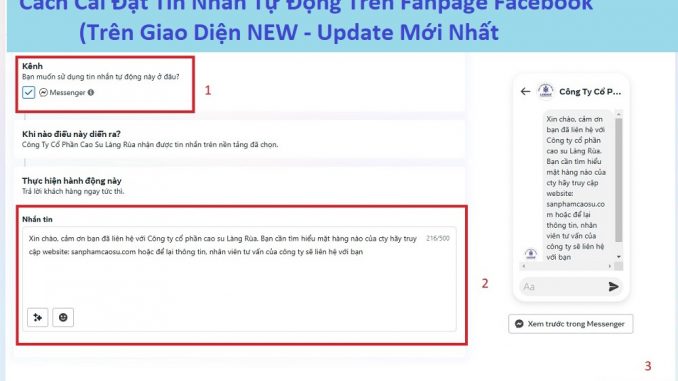
Bạn đang muốn cài đặt tin nhắn trả lời tự động trên Fanpage của Facebook? Nhưng giao diện cài đặt đã thay đổi, hầu hết các bản hướng dẫn trên mạng đều là hướng dẫn ở giao diện cũ nên bạn đang không biết bắt đầu từ đâu vì chưa làm quen được với giao diện cài đặt mới của Facebook. Hôm nay ditadi.net sẽ hướng dẫn bạn cách cài đặt tin nhắn tự động trên Fanpage Facebook (Trên Giao Diện NEW – Update Mới Nhất) bao gồm “tin nhắn tự động” và “tin nhắn vắng mặt”.
Việc cài đặt “tin nhắn tự động trên fanpage” và “tin nhắn vắng mắt” không chỉ giúp Facebook chấm điểm và đánh giá Page của bạn tốt hơn mà con giúp fanpage của bạn tăng mức độ uy tín đối với khách hàng, từ đó khác hàng sẽ tin tưởng và thấy được sự chuyên nghiệp của bạn. Không chỉ thế việc tạo tin nhắn trả lời tự động trên fanpage facebook còn giúp bạn có cơ hội níu chân khách hàng, không bỏ lỡ khách hàng tiềm năng của mình.
Những Lợi ích của việc cài đặt tính năng tin nhắn tự động fanpage Facebook.
Facebook đã có tính năng nhắn tin tự động cho phép người dùng cài đặt những mẫu tin nhắn trả lời tự động khi vắng mặt, khi trò chuyện cùng khách hàng rất hữu ích, cụ thể như:
- Thiết lập tự động trả lời nhanh cho bất kỳ ai nhắn tin đến Page
- Tự động trả lời khách hàng khi bạn đang không online
- Cài đặt hiển thị lời chào trên Messenger (khi có người nhắn tin đến)
Cách cài đặt nhắn tin tự động (tin trả lời nhanh) trên Fanpage Facebook update mới nhất 2025 (hướng dẫn cài đặt nhắn tin tự động trên giao diện mới của facebook)
1. Cài đặt hiển thị lời chào trên Messenger (khi có người nhắn tin đến)
Khi có khách hàng mới truy cập vào Fanpage của bạn. Hãy bật Tự động mở cửa sổ chat trên Trang và thao tác thay đổi lời chào
1.1 Hướng dẫn nhanh
- Truy cập vào Facebook -> Chọn trang cần cài đặt -> Chọn “Meta Business Suite” -> Chọn “Hộp thư” -> Chọn “Đang có mặt” -> Chọn “Thêm tin nhắn khi vắng mặt” -> Chọn “Tạo tin trả lời tự động” -> Click Chọn “Tin trả lời nhanh” -> Bấm “Tạo tin nhắn trả lời tự động“
- Trong “Tin trả lời nhanh” -> Đến Bạn muốn sử dụng tin nhắn tự động này ở đâu? Bấm tích vào “Messenger“, Tại mục “Nhắn tin” viết nội dung tin nhắn tự động -> Bấm “Lưu Thay Đổi“
1.2 Hướng dẫn chi tiết
Bước 1: Bạn hãy truy cập vào Facebook, bấm vào biểu tượng logo nhỏ bên trái -> Chọn trang cần cài đặt -> Chọn “Meta Business Suite“
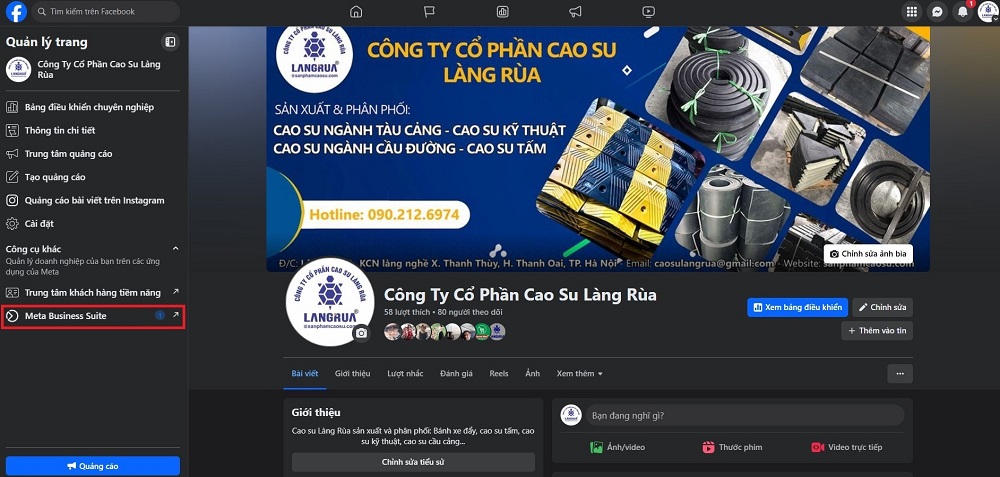
Bước 2: Chọn “Hộp thư“
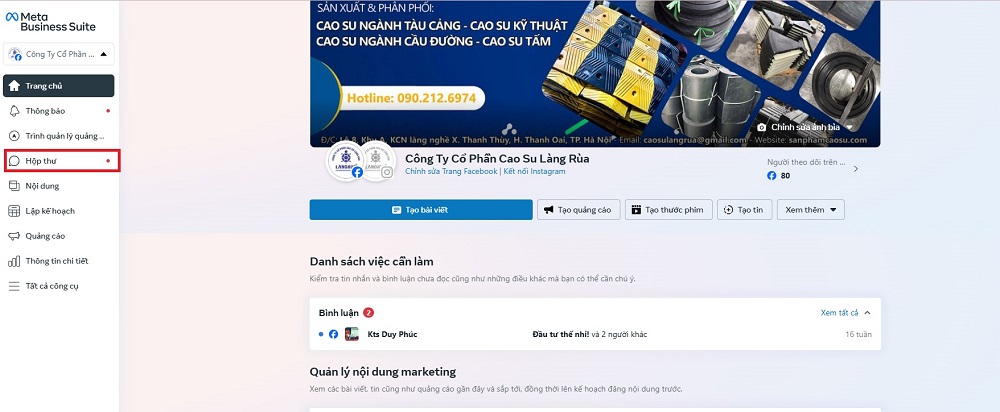
Bước 3: Chọn “Đang có mặt“
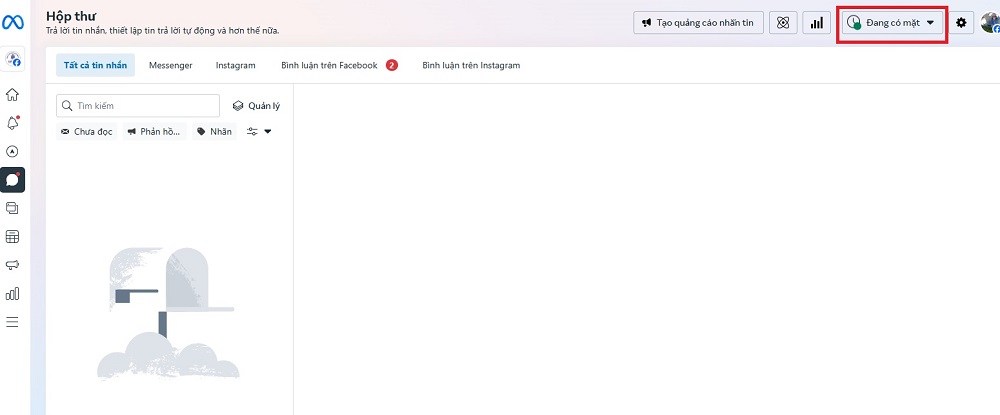
Bước 4: Chọn “Thêm tin nhắn khi vắng mặt“
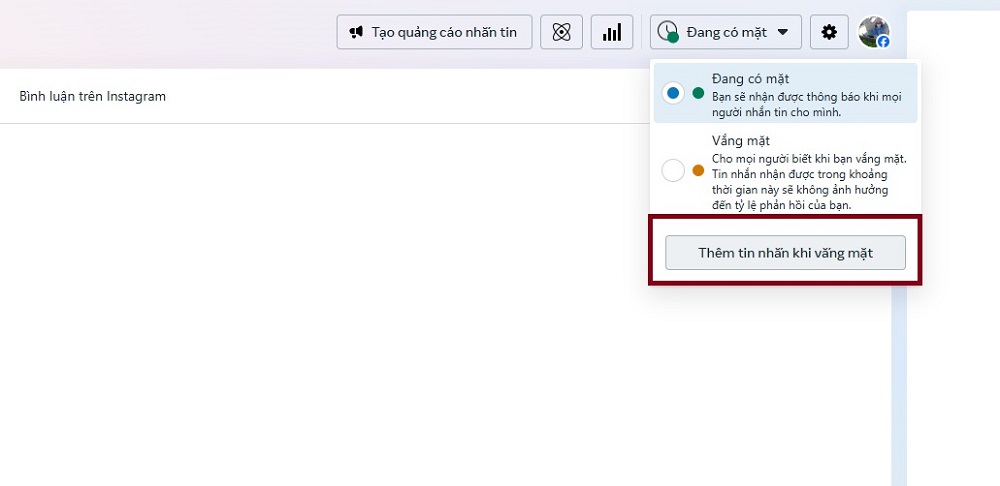
Bước 5: Chọn “Tạo tin trả lời tự động“
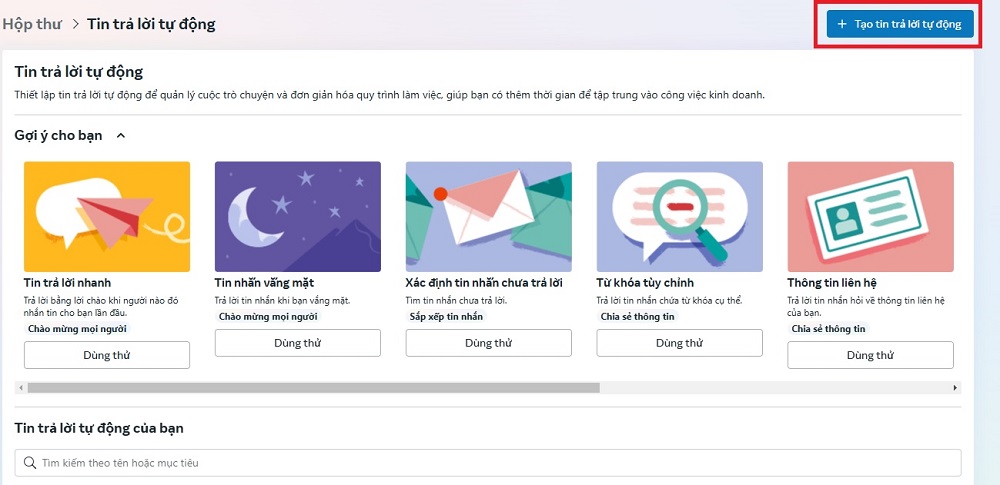
Bước 6: Chọn “Tin trả lời nhanh” -> Bấm “Tạo tin nhắn trả lời tự động“
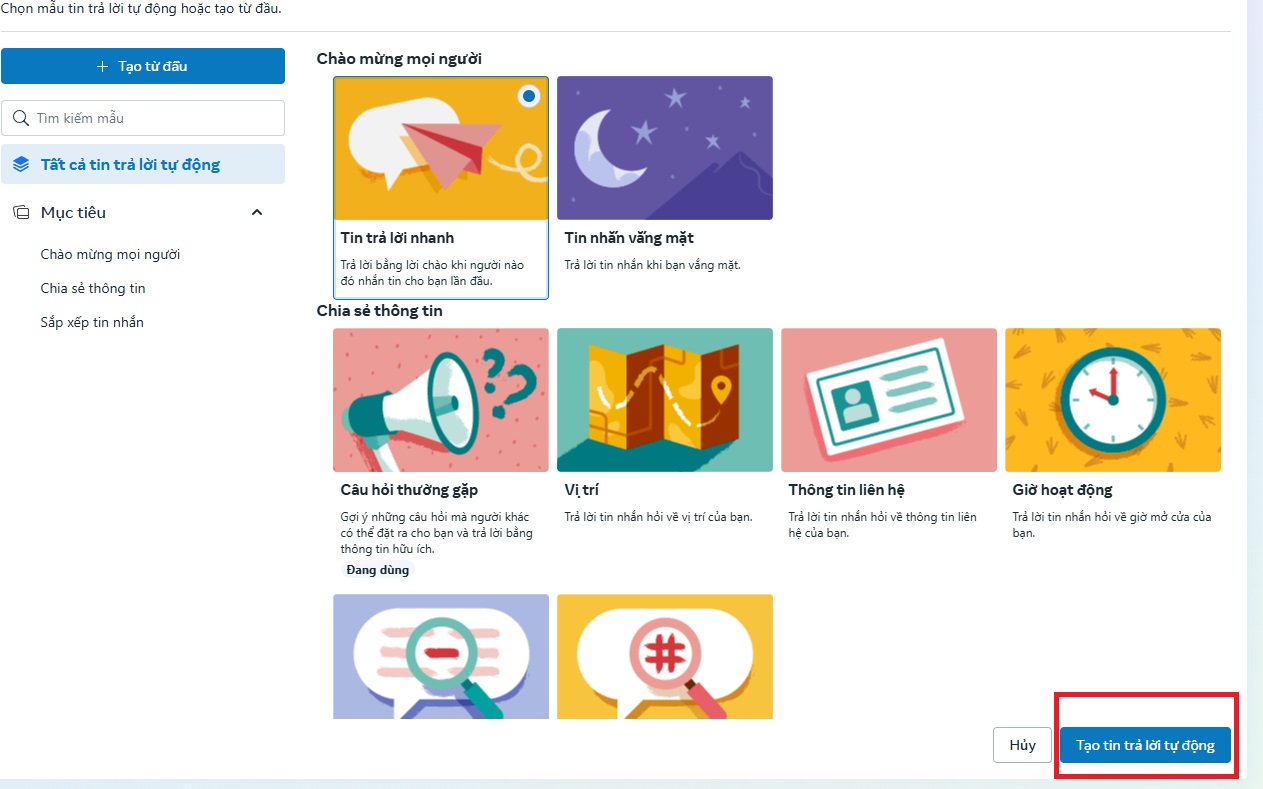
Bước 7: Trong “Tin trả lời nhanh” -> Đến Bạn muốn sử dụng tin nhắn tự động này ở đâu? Bấm tích vào “Messenger“, Tại mục “Nhắn tin” viết nội dung tin nhắn tự động -> Bấm “Lưu Thay Đổi“
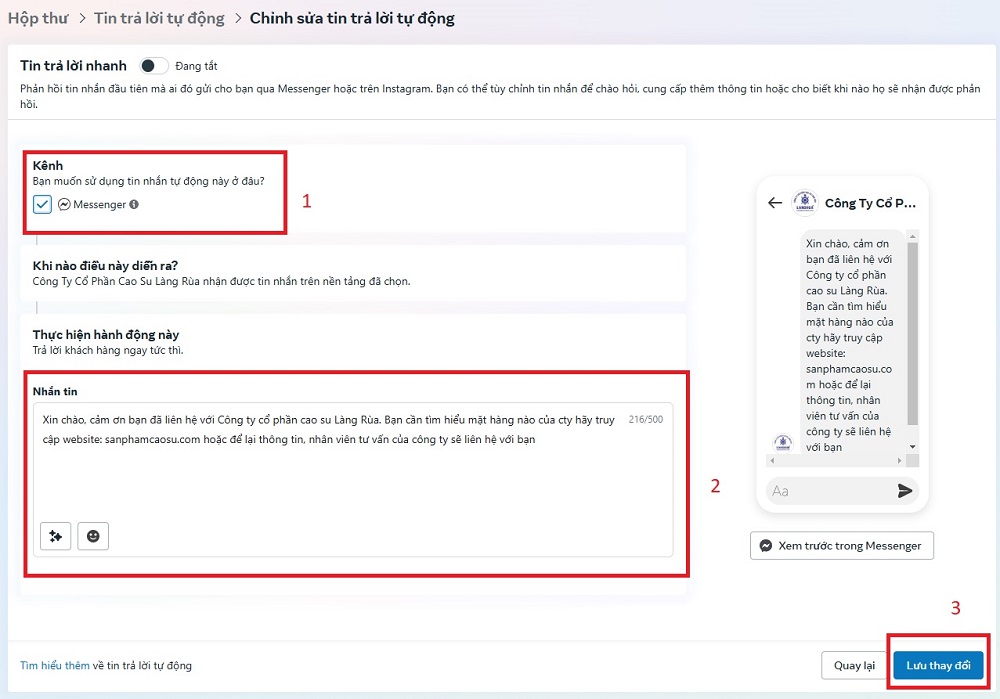
Cách cài đặt nhắn tin nhắn vắng mặt trên Fanpage Facebook update mới nhất 2025 (hướng dẫn cài đặt nhắn tin vắn mặt tự động trên giao diện mới của facebook)
2. Cài đặt tin nhắn vắng mặt khi bạn offline mà có người tương tác với Fanpage
Khi có khách hàng mới truy cập vào Fanpage của bạn. Vào tương tác nhắn tin cho bạn khi bạn vắng mặt, để không bị lỡ khách hàng hãy cài đặt “Tin nhắn vắng mặt” theo hướng dẫn dưới đây nhé
1.1 Hướng dẫn nhanh
- Truy cập vào Facebook -> Chọn trang cần cài đặt -> Chọn “Meta Business Suite” -> Chọn “Hộp thư” -> Chọn “Đang có mặt” -> Chọn “Thêm tin nhắn khi vắng mặt” -> Chọn “Tạo tin trả lời tự động” -> Click Chọn “Tin nhắn vắng mặt” -> Bấm “Tạo tin nhắn trả lời tự động“
- Trong “Tin nhắn vắng mặt” -> Đến Bạn muốn sử dụng tin nhắn tự động này ở đâu? Bấm tích vào “Messenger“, Chọn “khung thời gian“, Tại mục “Nhắn tin” viết nội dung tin nhắn tự động -> Bấm “Lưu Thay Đổi“
1.2 Hướng dẫn chi tiết
Bước 1: Bạn hãy truy cập vào Facebook, bấm vào biểu tượng logo nhỏ bên trái -> Chọn trang cần cài đặt -> Chọn “Meta Business Suite“
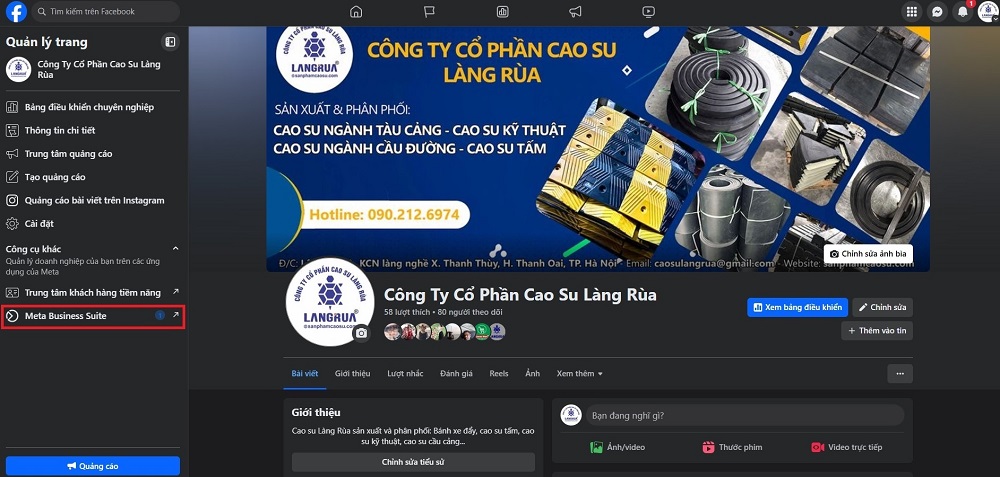
Bước 2: Chọn “Hộp thư“
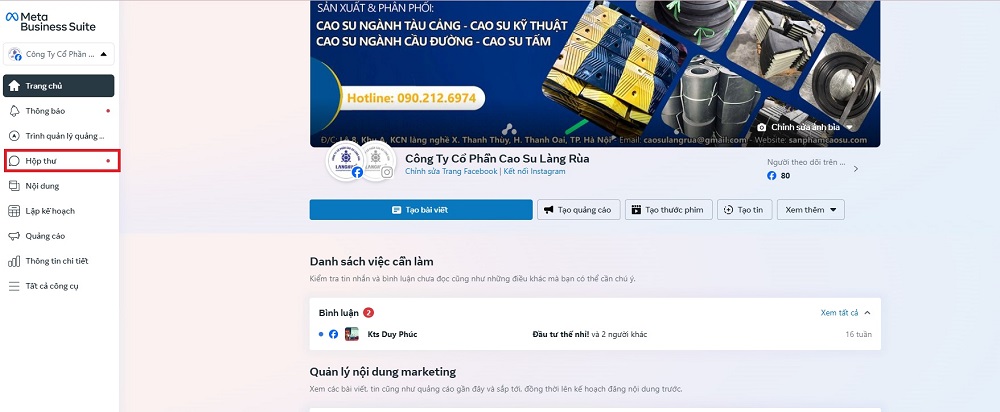
Bước 3: Chọn “Đang có mặt“
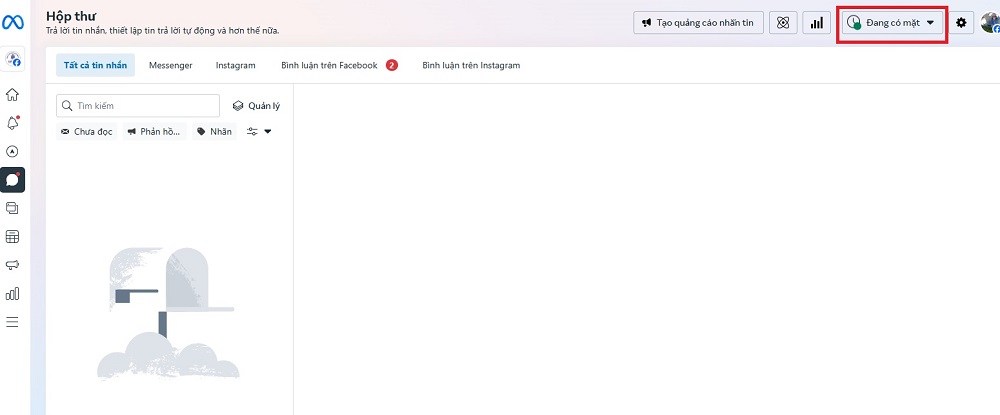
Bước 4: Chọn “Thêm tin nhắn khi vắng mặt“
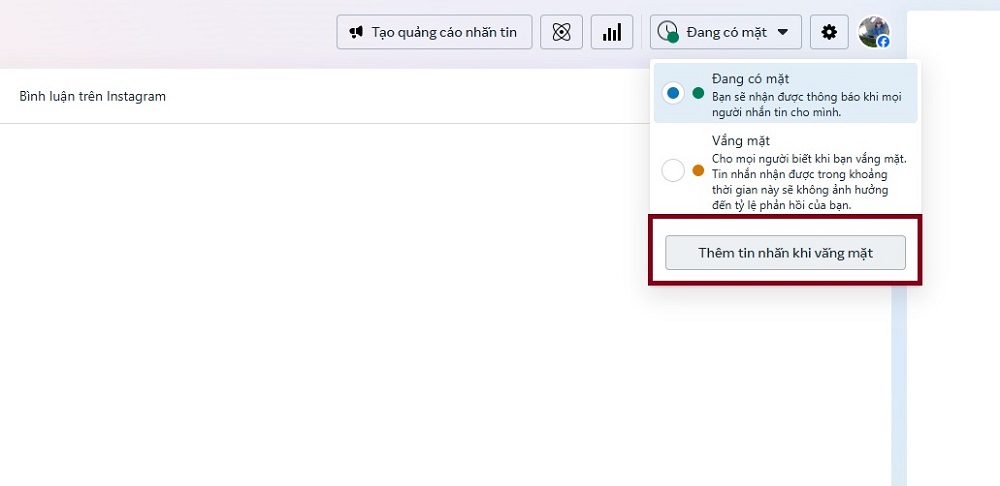
Bước 5: Chọn “Tạo tin trả lời tự động“
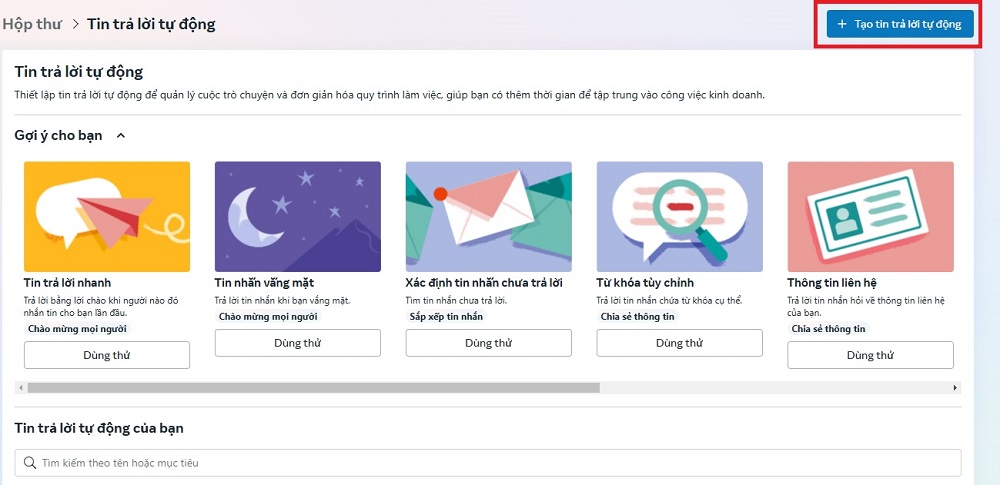
Bước 6: Click Chọn “Tin nhắn vắng mặt” -> Bấm “Tạo tin nhắn trả lời tự động“
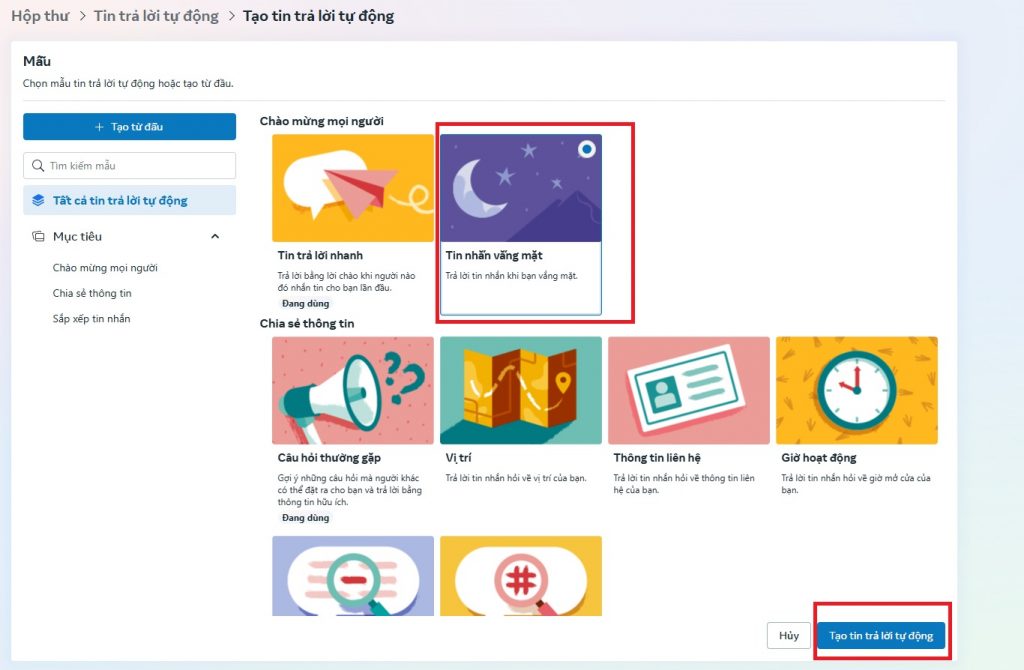
Bước 7: Trong “Tin nhắn vắng mặt” -> Đến Bạn muốn sử dụng tin nhắn tự động này ở đâu? Bấm tích vào “Messenger“, Chọn “khung thời gian“, Tại mục “Nhắn tin” viết nội dung tin nhắn tự động -> Bấm “Lưu Thay Đổi“
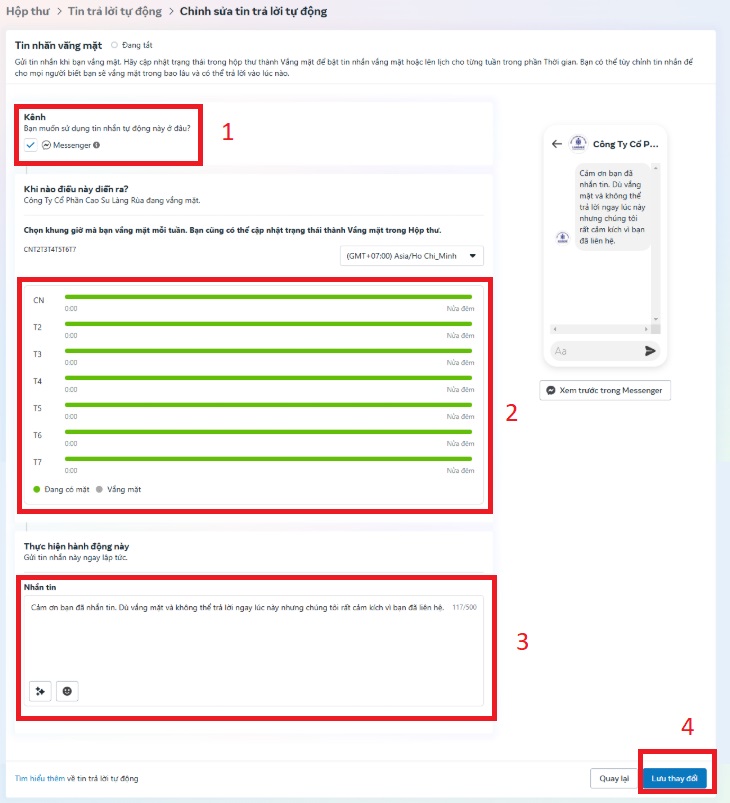
Vậy là bạn đã hoàn thành xong việc thêm hoặc chỉnh sửa tin nhắn tự động trên fanpage, thâm chí “tin nhắn khi bạn vắng mặt” để không lỡ mất cơ hội trò chuyện với người tương tác với fanpage của bạn. Hy vọng bài viết Cách Cài Đặt Tin Nhắn Tự Động Trên Fanpage Facebook (Trên Giao Diện NEW – Update Mới Nhất) sẽ giúp bạn thoa tác chi tiết nhất, chúc bạn may mắn!
